以管理员身份运行
装机吧 2020年02月05日 19:30:03
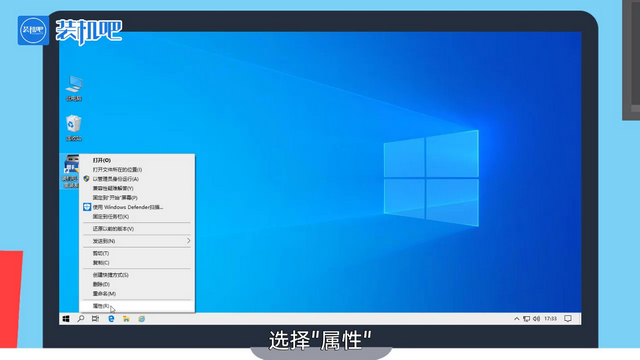
在使用电脑的过程中,总能遇到一些运行权限问题,下面就给大家带来设置以管理员身份运行程序的图文步骤详解,希望对大家有所帮助。
以管理员身份运行
1、右键应用程序,选择属性。
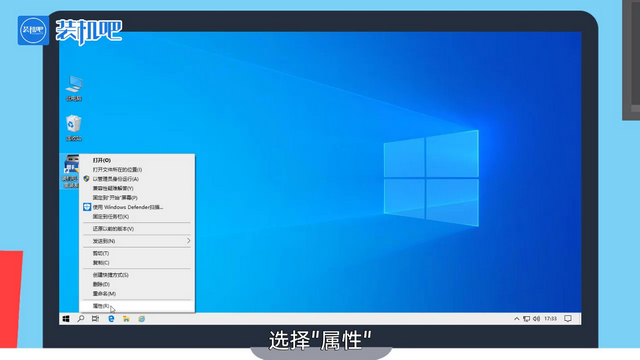
2、选择属性上方的快捷方式。
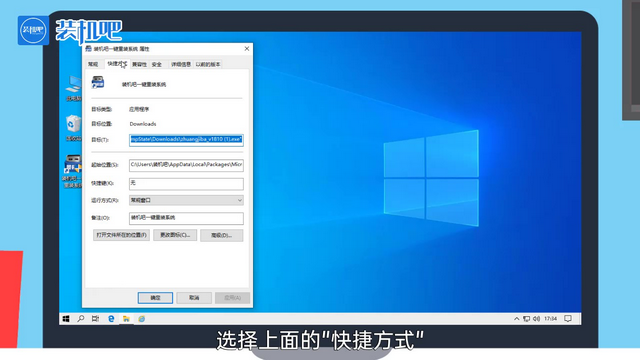
3、点击高级。
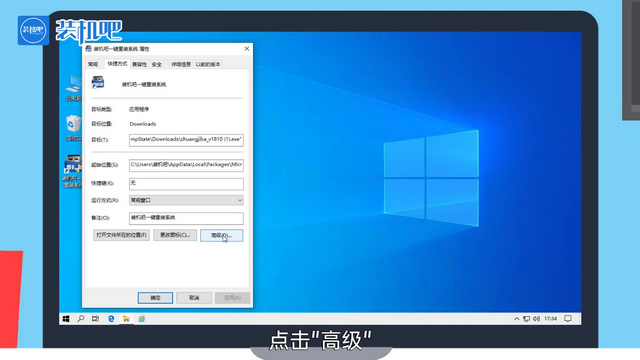
4、勾选“用管理员身份运行”。
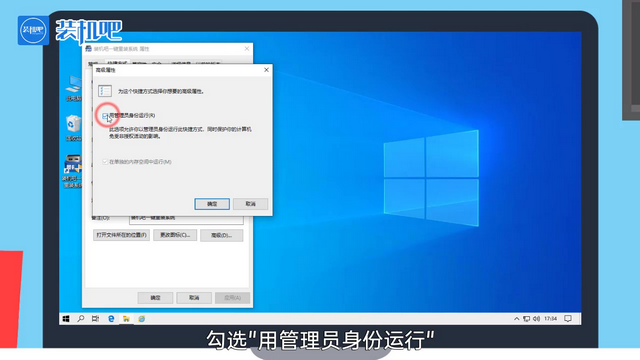
5、再点击确定即可。
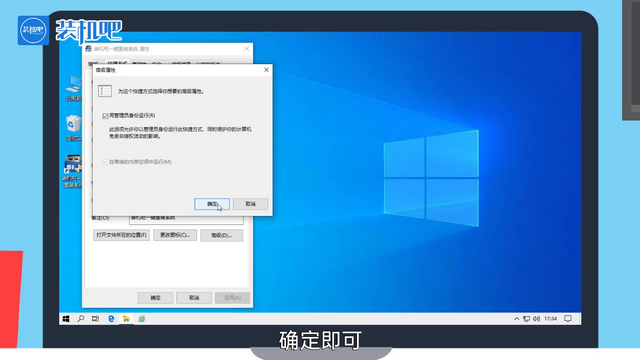
这样我们就能以管理员身份运行程序了。
喜欢22
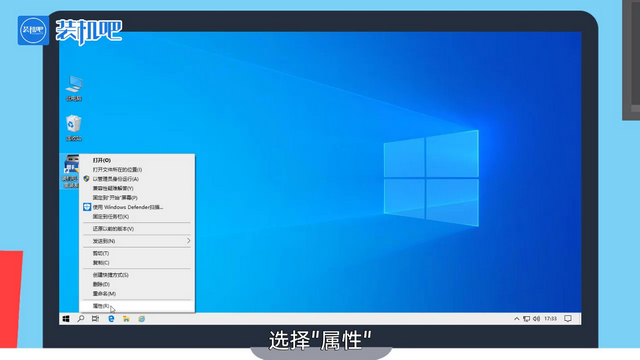
在使用电脑的过程中,总能遇到一些运行权限问题,下面就给大家带来设置以管理员身份运行程序的图文步骤详解,希望对大家有所帮助。
以管理员身份运行
1、右键应用程序,选择属性。
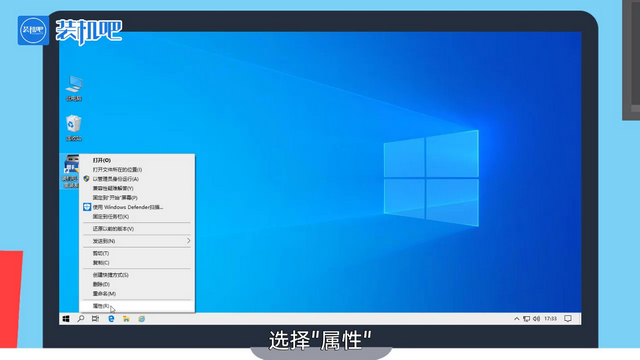
2、选择属性上方的快捷方式。
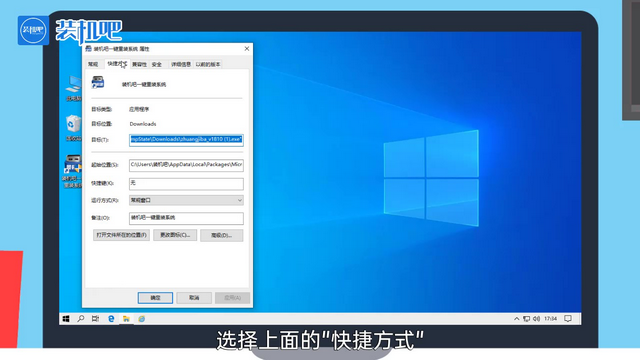
3、点击高级。
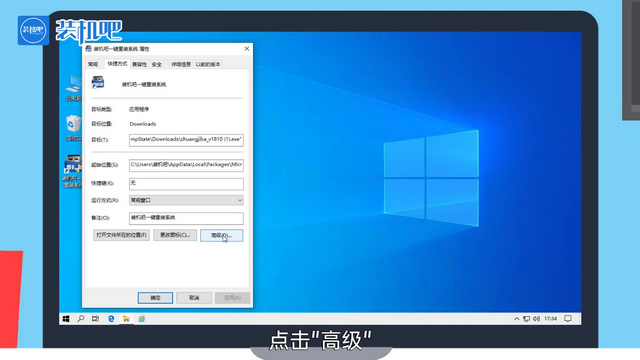
4、勾选“用管理员身份运行”。
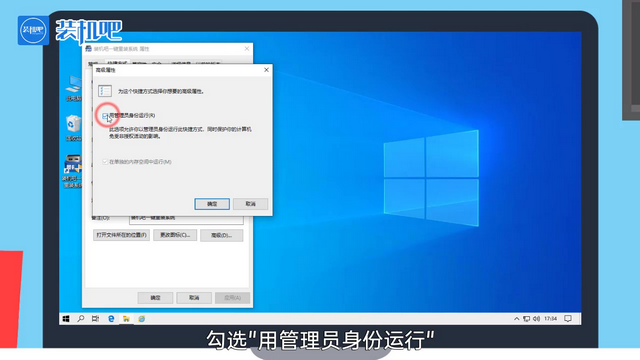
5、再点击确定即可。
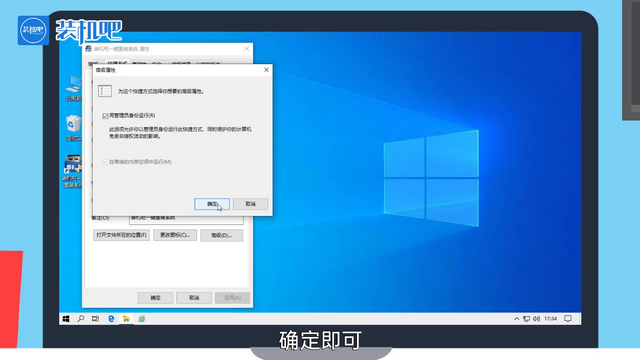
这样我们就能以管理员身份运行程序了。
在使用电脑的过程中,总能遇到一些运行权限问题,下面就给大家带来设置以管理员身份运行程序的图文步骤详解,希望对大家有所帮助。
以管理员身份运行
1、右键应用程序,选择属性。
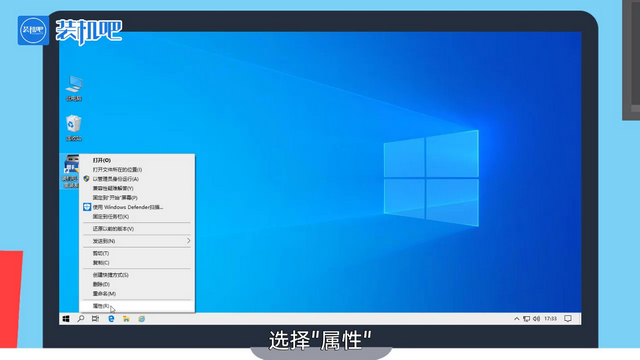
2、选择属性上方的快捷方式。
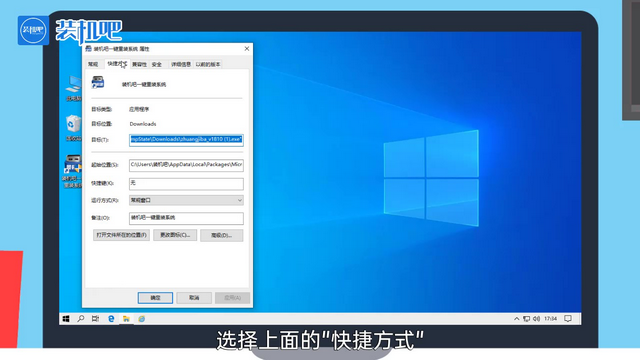
3、点击高级。
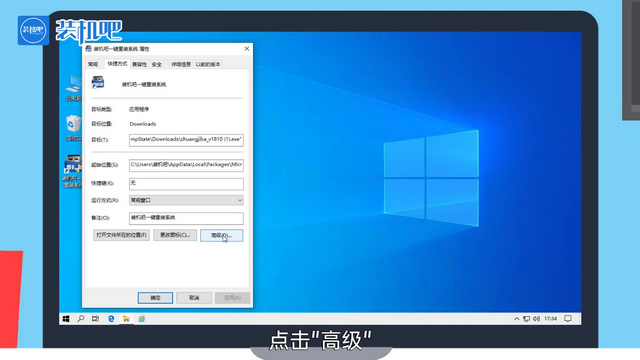
4、勾选“用管理员身份运行”。
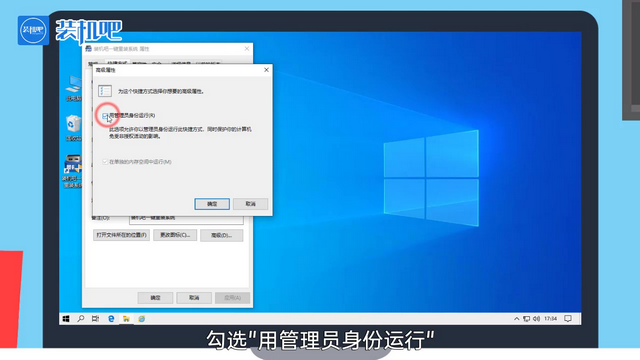
5、再点击确定即可。
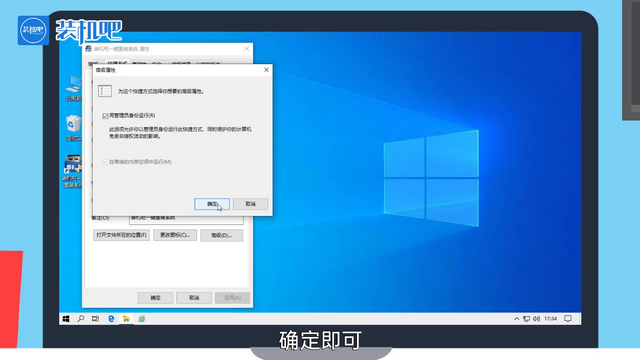
这样我们就能以管理员身份运行程序了。